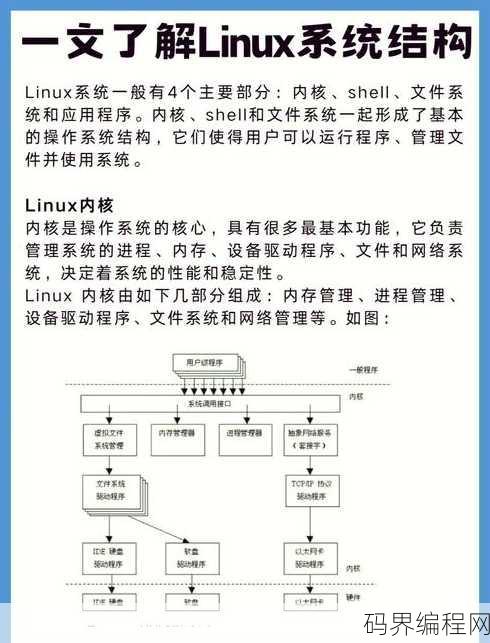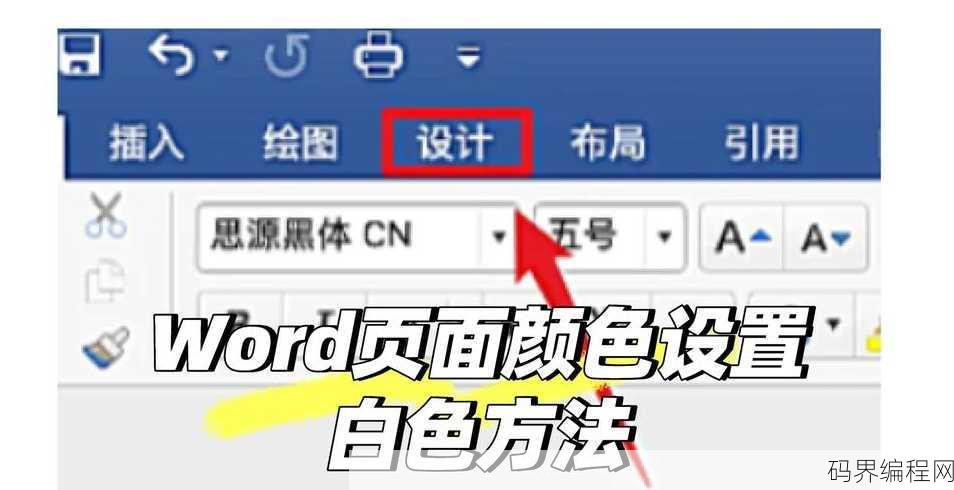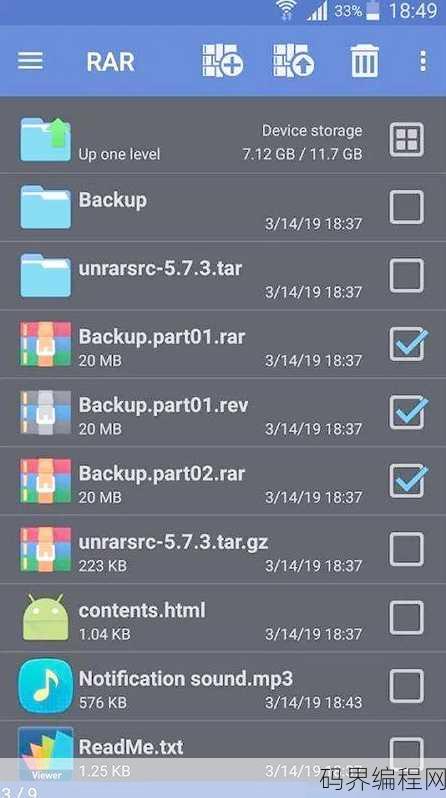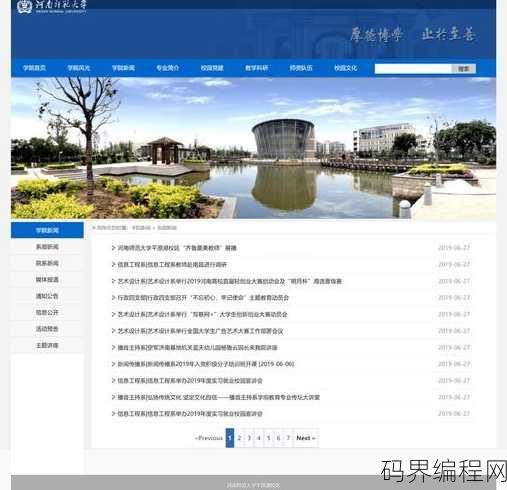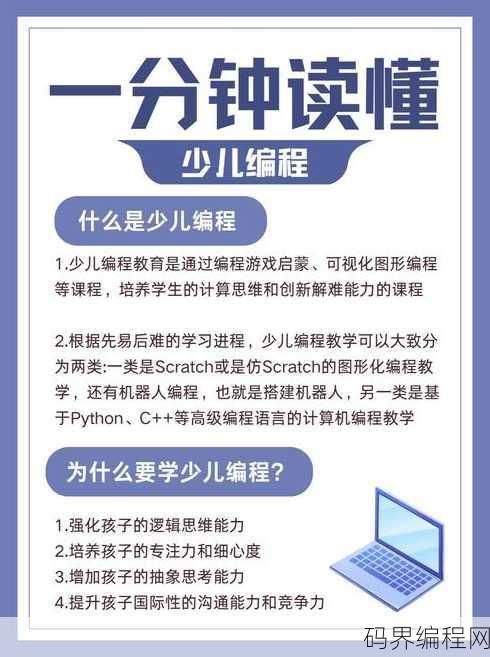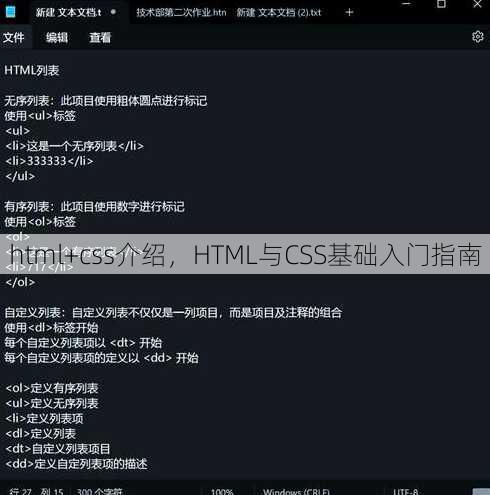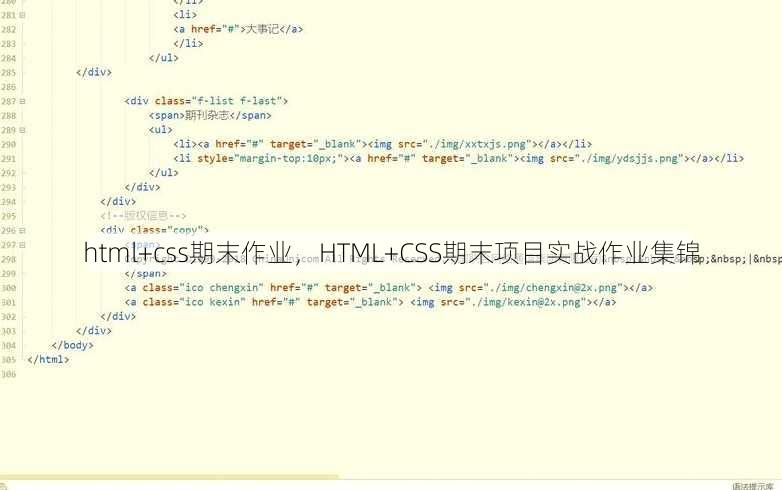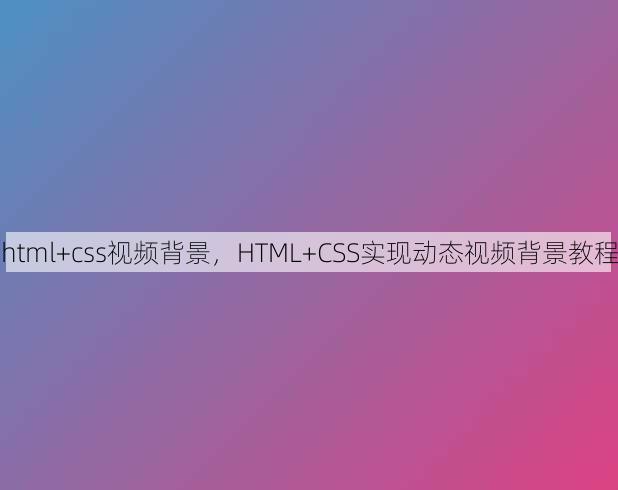虚拟机配置java环境变量,虚拟机中配置Java环境变量的详细指南
在虚拟机中配置Java环境变量,首先需要下载并安装Java开发工具包(JDK),打开命令提示符,设置JAVA_HOME变量指向JDK的安装路径,接着通过设置PATH变量将JDK的bin目录添加到系统环境变量中,具体步骤包括:打开“系统属性”,选择“高级系统设置”,点击“环境变量”按钮,编辑系统变量中的JAVA_HOME,并添加PATH变量包含JDK的bin路径,验证配置是否成功,通过命令java -version查看Java版本信息。虚拟机配置Java环境变量:一步步轻松上手
作为一名开发者,配置Java环境变量是必备技能之一,我在配置虚拟机中的Java环境变量时遇到了一些问题,下面就来和大家分享一下我的经验。
初识Java环境变量
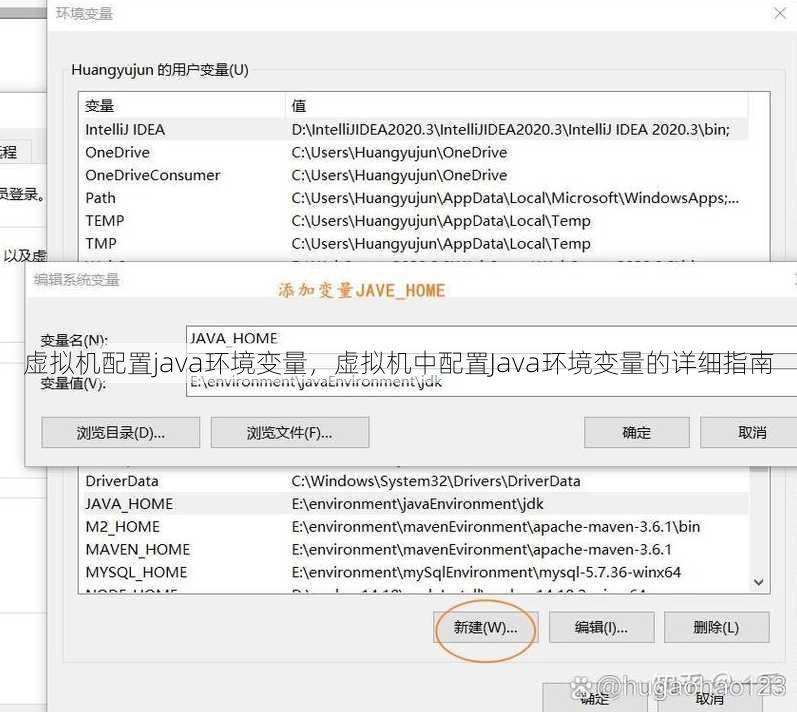
在虚拟机中配置Java环境变量,首先需要了解什么是Java环境变量,Java环境变量是指在操作系统中设置的一系列变量,用于指定Java的安装路径、JDK版本等信息,配置正确的Java环境变量,可以让Java程序在虚拟机中顺利运行。
虚拟机配置Java环境变量
以下将从3个方面详细介绍如何在虚拟机中配置Java环境变量。
1 安装JDK
需要在虚拟机中安装JDK,可以从Oracle官网下载JDK安装包,或者使用其他途径获取,以下以Oracle JDK为例,讲解安装过程。
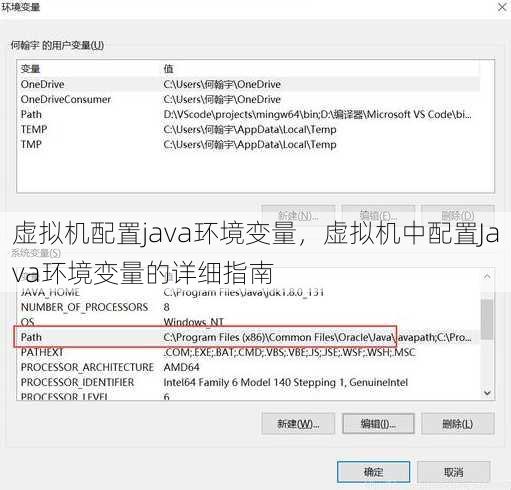
- 下载JDK安装包:访问Oracle官网,选择合适的JDK版本下载。
- 安装JDK:双击下载的安装包,按照提示完成安装。
- 设置环境变量:在安装过程中,可能会遇到设置环境变量的步骤,根据提示,将JDK的安装路径添加到环境变量中。
2 配置环境变量
安装JDK后,需要配置环境变量,以便在命令行中调用Java命令。
- 打开系统属性:在虚拟机中,右键点击“此电脑”,选择“属性”。
- 选择“高级系统设置”:在弹出的窗口中,点击“高级”选项卡,再点击“环境变量”按钮。
- 设置系统变量:在“系统变量”中,找到“Path”变量,点击“编辑”。
- 添加JDK路径:在“变量值”中,添加JDK的安装路径,
C:\Program Files\Java\jdk1.8.0_231\bin。 - 设置JAVA_HOME变量:在“系统变量”中,新建一个名为“JAVA_HOME”的变量,值为JDK的安装路径。
- 设置CLASSPATH变量:在“系统变量”中,新建一个名为“CLASSPATH”的变量,值为
.;C:\Program Files\Java\jdk1.8.0_231\lib。
3 验证环境变量
配置完成后,需要验证环境变量是否设置成功。
- 打开命令行:在虚拟机中,按下
Win + R键,输入cmd,打开命令行。 - 输入Java命令:在命令行中输入
java -version,如果出现JDK版本信息,说明环境变量配置成功。
常见问题及解决方法
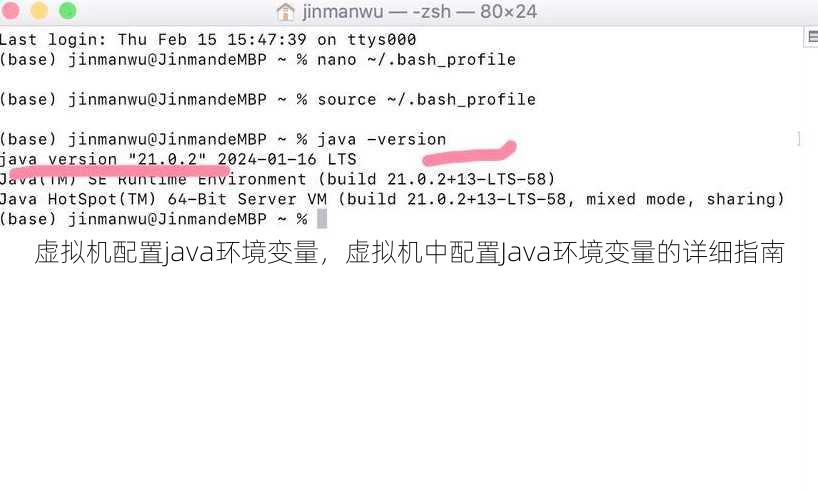
在配置Java环境变量过程中,可能会遇到以下问题:
- 环境变量未设置成功:检查是否在安装JDK时设置了环境变量,或者检查环境变量是否添加正确。
- Java命令未找到:检查PATH变量中是否包含了JDK的安装路径。
- CLASSPATH变量未设置:确保CLASSPATH变量已设置,并且值为正确。
通过以上步骤,相信大家已经掌握了在虚拟机中配置Java环境变量的方法,希望这篇文章能对大家有所帮助!
其他相关扩展阅读资料参考文献:
安装Java环境
-
选择正确的Java版本
根据项目需求选择JDK或JRE,开发环境需安装JDK,包含编译工具;仅运行Java程序可选择JRE,建议优先使用Oracle官网或OpenJDK提供的稳定版本,避免第三方源的兼容性风险。 -
安装方式需明确
在虚拟机中安装Java时,需确保与宿主机版本一致,可通过命令行安装(如sudo apt install openjdk-11-jdk)或手动解压安装包,手动安装需将Java压缩包上传至虚拟机,解压后配置路径。 -
验证安装是否成功
安装完成后立即运行java -version和javac -version命令,若输出版本号,说明安装正常;若报错,需检查安装包完整性或重新下载。
配置环境变量
-
设置系统变量路径
在Linux系统中,需编辑~/.bashrc或/etc/environment文件,添加JAVA_HOME=/usr/lib/jvm/java-11-openjdk(以实际路径为准),并保存后执行source ~/.bashrc使配置生效。 -
配置Path路径需精准
在JAVA_HOME变量后追加export PATH=$JAVA_HOME/bin:$PATH,确保命令行能识别Java命令,注意路径中的空格和斜杠是否正确,避免因格式错误导致配置失败。 -
配置Java选项需按需调整
若需自定义Java运行参数(如内存分配),可在~/.bashrc中添加export JAVA_OPTS="-Xms512m -Xmx2048m",此配置适用于需要优化性能的场景,如运行大型Java应用。
验证环境变量配置
-
命令行测试需全面
运行echo $JAVA_HOME检查变量是否生效,再执行java -version和javac -version确认版本匹配,若未显示版本号,需重新检查环境变量是否正确设置。 -
IDE配置需同步
在IntelliJ IDEA或Eclipse等开发工具中,需手动指定Java路径,通过菜单“File → Project Structure → SDKs”添加已配置的Java目录,确保开发环境与系统变量一致。 -
脚本执行需测试
编写简单Java程序并运行,例如javac Hello.java编译后执行java Hello,若出现“找不到类”或“命令不存在”错误,需排查环境变量是否覆盖或路径错误。
常见问题排查
-
版本冲突需优先处理
若虚拟机中存在多个Java版本,使用update-alternatives --config java命令选择默认版本,此操作可避免因版本混乱导致的程序异常。 -
环境变量错误需逐项检查
检查JAVA_HOME是否指向正确的安装目录,路径末尾无需添加/bin,若路径错误,需重新解压安装包或修改配置文件。 -
权限问题需及时解决
安装Java时需以管理员权限操作,如使用sudo,若无法执行命令,需检查用户权限或修改文件权限(如chmod +x java)。
进阶优化技巧
-
多版本管理需工具辅助
使用jenv或update-alternatives管理多个Java版本,通过jenv add /usr/lib/jvm/java-11-openjdk添加版本,再用jenv use 11切换版本,避免手动切换的繁琐。 -
性能调优需参数配置
在JAVA_OPTS中调整内存参数(如-Xms和-Xmx)以适应虚拟机资源,若虚拟机内存不足,需减少最大堆内存值(如-Xmx1024m),避免程序崩溃。 -
自动化脚本需高效部署
编写Shell脚本(如setup_java.sh)批量配置环境变量,减少重复操作,脚本内容可包括安装命令、环境变量设置及验证步骤,确保配置的一致性。
实际应用场景分析
-
开发环境需隔离配置
在虚拟机中配置Java环境时,应避免与宿主机环境冲突,可通过创建独立的用户账户或使用Docker容器隔离Java版本,确保开发环境纯净。 -
部署环境需统一规范
对于生产环境,需将Java环境变量配置写入配置管理文件(如/etc/profile.d/java.sh),并使用版本控制系统(如Git)管理配置变更,便于团队协作和版本回滚。 -
跨平台兼容性需测试
在不同操作系统(如Windows、macOS、Linux)的虚拟机中配置Java环境时,需注意路径格式差异,Windows使用;%JAVA_HOME%\bin%追加Path,而Linux使用:$JAVA_HOME/bin,避免因格式错误导致配置失效。
安全与维护建议
-
定期更新Java版本
虚拟机中的Java环境需定期升级以修复漏洞,可通过包管理器(如apt upgrade)或手动下载新版本替换旧安装包,确保安全性。 -
备份配置文件以防误删
在修改~/.bashrc或/etc/environment前,建议先备份原文件,执行cp ~/.bashrc ~/.bashrc.bak,避免配置错误导致系统无法使用Java。 -
监控环境变量状态
使用env命令查看所有环境变量,确认JAVA_HOME和PATH是否包含预期路径,若发现异常,需立即排查并修正,防止影响开发效率。
通过以上步骤,虚拟机中的Java环境变量配置可高效完成。关键点在于版本选择、路径设置和验证测试,确保环境稳定运行,对于开发者而言,掌握这些技巧不仅能提升工作效率,还能避免因环境问题导致的项目延误。合理规划配置方案和定期维护,是保障长期稳定性的核心。
“虚拟机配置java环境变量,虚拟机中配置Java环境变量的详细指南” 的相关文章
linux全套视频教程,Linux操作系统实战入门与进阶全套视频教程
本教程涵盖Linux操作系统全系列视频课程,包括基础入门、高级应用、系统管理、安全防护等多个方面,通过系统化的学习,帮助学员从零开始,逐步掌握Linux系统操作与维护技能,适合各类Linux爱好者、IT从业者及系统管理员学习参考。 嗨,大家好!最近我在学习Linux系统,但感觉进度挺慢的,毕竟理论...
html字体颜色怎么设置白色,设置HTML字体颜色为白色的方法
在HTML中设置字体颜色为白色,您可以使用`标签的color属性,将其值设置为#FFFFFF或white,这是白色文字,您也可以使用CSS样式来设置,通过在标签内添加.white-text { color: #FFFFFF; },然后在需要改变颜色的文本上应用类.white-text`。 嗨,大家...
安卓storage文件夹,深入解析安卓设备的storage文件夹
安卓存储文件夹,即storage目录,是安卓系统中的一个重要文件夹,用于存储手机上的各种数据,包括应用数据、媒体文件、缓存等,该文件夹位于手机的根目录下,通常分为两个子目录:data和cache,data目录包含所有应用的数据,而cache目录则存放应用缓存文件,管理好storage文件夹,有助于提...
unity游戏特效,Unity游戏特效制作技巧揭秘
Unity游戏特效是使用Unity引擎开发游戏时,通过编程实现的游戏中各种视觉和听觉效果,这些特效包括但不限于光影、粒子、动画、音效等,旨在增强游戏沉浸感和用户体验,Unity提供了丰富的API和工具,如Shader、粒子系统、动画系统等,帮助开发者高效地创建和实现各种复杂特效,通过精心设计的特效,...
大学生网页设计模板,青春创想,大学生专属网页设计模板集
大学生网页设计模板是一款专为大学生群体设计的网页模板,该模板具有简洁、现代的风格,适用于校园资讯、个人博客、社团活动等多种用途,模板内含丰富的布局和组件,支持自定义颜色和字体,方便用户快速搭建个人或团队网站,模板还具备良好的兼容性和响应式设计,确保在不同设备上均能良好展示。 大家好,我是一名大学生...
编程有必要学吗,编程,开启未来技能的钥匙?
编程学习非常有必要,在当今数字化时代,编程技能是解决复杂问题、创新产品和提高工作效率的关键,它不仅有助于个人职业发展,还能增强逻辑思维和问题解决能力,掌握编程能够让你更好地适应快速变化的工作环境,并为未来可能出现的各种技术挑战做好准备,无论是出于职业需求还是个人兴趣,学习编程都是一项有益的投资。用户...